Продолжение статьи “Как создать домашнюю Wi-Fi сеть актуальную на несколько лет вперед с помощью оборудования UniFi”. Начало тут.
Выбор точек доступа UniFi
Ubiquiti имеет в своем ассортименте достаточно большое количество точек доступа UniFi, которые могут удовлетворить самые разнообразные потребности в покрытии. В большинстве случаев, сеть будет состоять из нескольких универсальных круглых «тарелок», на подобие такой:
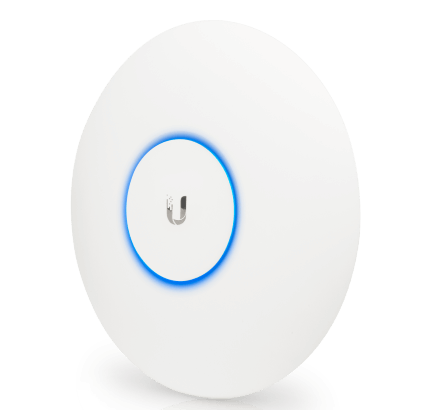
Рис.1. Точка доступа AP-AC-PRO
Основу ассортимента точек доступа UniFi составляют всего несколько ходовых моделей, остальные точки более специализированные, к примеру, UAP-AC-EDU. Ознакомившись со всеми моделями, я остановился на UAP-AC-PRO, как наиболее универсальном варианте. Почему? Я не вижу смысла использовать внутри помещения дальнобойный вариант UAP-AC-LR, но в то же время, я хочу получить максимальную скорость в диапазоне 5 ГГц.
UAP-AC-PRO это наиболее интересная точка доступа, с точки зрения сочетания цены и производительности. Конфигурация MIMO 3×3, поддержка Dual-Band и наличие 2 гигабитных портов обеспечивают высокую производительность данной модели, в то же время компания просит за неё весьма демократичную цену, что делает её одной из самых продаваемых позиций. Для сравнения, UAP-AC-PRO стоит в разы дешевле UniFi AC HD (UAP-AC-HD) или UniFi AP AC SHD. Последние 2 модели являются абсолютными лидерами по производительности это факт, но они слишком дорогие как для домашнего использования.
На официальном сайте Ubiquiti, на каждой странице с продуктами UniFi, внизу имеется удобная сравнительная таблица, где можно быстро сравнить параметры нескольких разных устройств. Не ленитесь докрутить страницу до конца, сравнительные таблицы очень удобные и сэкономят ваше время на прочтение полной документации при выборе оптимального устройства.
Мой план состоял в том, чтобы установить данную точку доступа на чердаке, где она сможет обеспечить хорошее покрытие для помещений на втором этаже. Теоретически, эта точка сможет обеспечить адекватный и не слишком сильный сигнал для нижних этажей, сада, террасы и зоны у гаража.
Собственно, в этом и проявляется некая избыточность точек доступа UniFi. При выборе я надеялся, что на первое время подобного решения мне хватит. Какова же была моя радость, когда после установки точка доступа выдавала сигнал достаточный для подключения на первом этаже.
Честно говоря, на нижнем этаже мне не хотелось ставить потолочную точку доступа, вместо неё у меня была идея установить UAP-IW-AP (UAP-IW):

Рис.2. Точка доступа UniFi-In-Wall
Это достаточно компактная настенная точка доступа, которая способна обеспечить качественный Wi-Fi в небольшой комнате или помещении. Изначально она спроектирована для использования в отельных номерах. В идеале, нужно поставить по одной такой точке в каждое помещение. На самом деле есть еще и Pro-версия (UAP-AC-IW-PRO), которая дает впечатляющую пропускную способность 450 Мбит и 1300 Мбит для 2.4 и 5 ГГц соответственно, правда за большую цену.
В итоге, я все же остановился на обычной версии с канальными скоростями 300 и 867 Мбит для 2.4 и 5 ГГц. Всё дело в цене, Pro-версия стоит вдвое дороже и я просто не уверен в том, что у меня когда-либо будет столько гостей, чтобы оправдать покупку старшей модели. В конце концов, я рассматривал вариант установки по одной такой точке в каждую комнату, и даже обычной модели мне должно хватать для этих целей с избытком.
На первом этапе реализации проекта я решил взять однуточку In-Wall на пробу для зимнего сада, где как раз планировалась замена обоев.
Выбор коммутатора UniFi
После подсчета всех проводных сетевых устройств, я остановился на 8-портовой модели коммутатора – US-8-150W. Это 8-портовый коммутатор с функцией PoE, а это значит, что мне не потребуется использовать отдельные PoE-инжекторы и адаптеры ни для одной из моих точек доступа.
Если ваш бюджет ограничен, можно обратить внимание на модели UniFi Switch US-8 и UniFi Switch US-8-60W. Первая модель поддерживает PoE-Out только на последнем интерфейсе, зато у неё имеется поддержка PoE-IN. Версия на 60 Вт поддерживает PoE-Out на последних 4 портах. Для сравнения, старшая модель поддерживает PoE на всех 8-ми интерфейсах.
Важно понимать, что вы без проблем можете использовать уже имеющиеся у вас коммутаторы, просто подключив их к сети UniFi. Это удобно,к примеру, там, где нет потребности в PoE. Все будет прекрасно работать, ограничение состоит только в том, что вы не получите такой же уровень детализации по портам, который могут предоставить умные коммутаторы UniFi. Иными словами, если вы подключите свой коммутатор к портам UniFi, весь трафик со всех портов стороннего коммутатора будет объединен в единую логическую систему.
Перенос плана на бумагу
Если перенести план на бумагу, на первом этапе реализации сети она имеет примерно следующий вид:
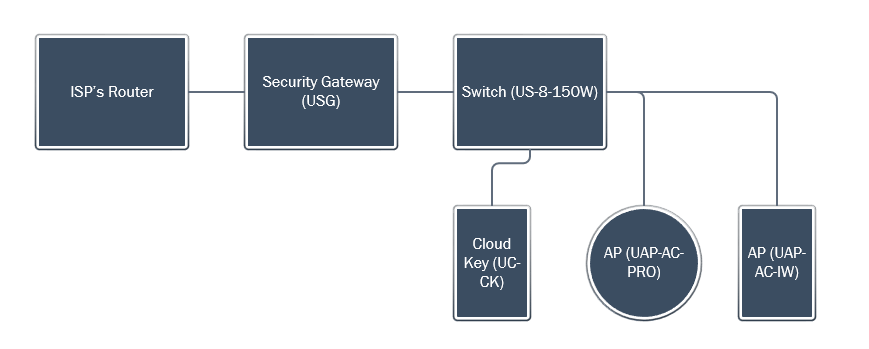
Рис.3. Схема сети
Каждая линия на схеме это отдельный Ethernet-кабель. Коммутатор имеет 8 портов, поэтому у меня будет достаточно свободных портов для других сетевых устройств, которые подключаются по привычной витой паре.
Я знаю, что меня читает много людей, далеких от IT, так что попытаюсь в двух словах все кратко объяснить.
Кабель от провайдера изначально заходит в маршрутизатор, предоставляемый ISP-провайдером. От локального порта роутера, второй кабель идет только к UniFiSecurityGateway, который и выступает в качестве конечного главного шлюза безопасности для моей сети. Я не стал переводить маршрутизатор провайдера в режим моста или отключать на нем файрволл, ведь это дополнительный уровень защиты. Единственное, что я отключил, так это функционал Wi-Fi.
Затем, после USG, Интернет поступает на коммутатор, который и распределяет его между подключенными устройствами: клиентскими проводными устройствами и точками доступа, которые в свою очередь реализуют Wi-Fi. UniFiCloudKey, осуществляющий функции управления и контроля,также подключен непосредственно к коммутатору.
Если разделить сеть на отдельные зоны, та же схема примет следующий вид:
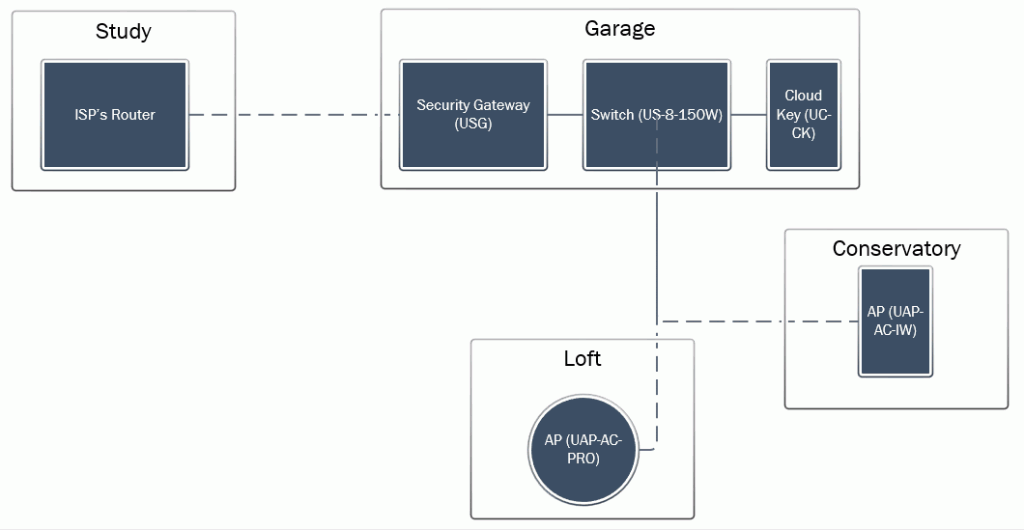
Рис.4. Схема сети по секторам
На схеме я попытался разместить устройства наиболее логичным образом. Дополнительно пришлось прикупить серверный шкаф для гаража. Маршрутизатор пока останется там, где есть сейчас. Конечно, я бы мог провести дополнительный кабель и перенести его в гараж ко всему остальному оборудованию, но всему свое время, данный план лишь временная реализация.
После того, как план сформирован, а все нюансы учтены, можно приступать к заказу оборудования.
Покупка и распаковка

Рис.5. Оборудование Ubiquti
При заказе оборудования я использовал сразу двух поставщиков. Все дело в акциях и разных ценах – никогда не стесняйтесь сэкономить, если есть такая возможность. Большинство комплектующих было заказано у MS Distribution (Великобритания). В качестве второго поставщика выступил продавец EURO DK из Amazon. Фактически, данная компания расположена в Латвии и является официальным дистрибьютором Ubiquiti. В процессе доставки у меня не возникло абсолютно никаких проблем, так что я планирую закупать у них оборудование и дальше.
При распаковке каждого устройства, я записал несколько видеороликов. Зачем, спросите вы? Одной из причин является отсутствие (на момент написания) качественных обзоров с описанием комплекта поставки, в которых было бы описано необходимое дополнительное оборудование и приспособления для установки и монтажа. Искренне надеюсь, данные видео помогут вам найти ответы на некоторые вопросы.
Точки доступа: https://www.youtube.com/watch?v=Ez6c67WsanQ и https://www.youtube.com/watch?v=-Jy43wZUJw8.
UniFi Switch: https://www.youtube.com/watch?v=O4dAqWfwH4k.
UniFi Security Gateway: https://www.youtube.com/watch?v=NCYKzYVaKi8.
UniFi Cloud Key: https://www.youtube.com/watch?v=JTVkfQlEtLM.
Установка точек доступа
Лично я не разделяю тех вариантов, когда современные технологии выставляют на показ только потому, что они есть. Сосредоточьтесь на пользовательском опыте, долой показуху! IoT (InternetofThings, интернет вещей) создан, в первую очередь, для того, чтобы упростить вашу повседневную жизнь, а не для того, чтобы вы выставляли их на показ и восхвалялись своими «игрушками». Меня часто забавляет, когда мои друзья и знакомые выставляют свой Wi-Fi маршрутизатор возле телевизора или на полке, прямо как на витрине в магазине. Вы гордитесь этим, зачем он там? Это действительно вам нравится?
Впрочем, таких людей много. Производители со своей стороны учитывают спрос и пытаются создавать уникальный дизайн, местами забывая про главное – начинку и её возможности.
Лично мне не нравятся кабели, они попросту не имеют эстетичного вида. Одно из ключевых преимуществ точек UniFi состоит в поддержке технологии PoE. Как итог, вам нужен только 1 кабель к устройству, по нему будут идти и данные и питание.
Тем не менее, какими бы красивыми не были круглые точки доступа от Ubiquiti, и как бы хорошо они не обеспечивали Wi-Fi, мне всё равно не хотелось устанавливать их у всех на виду. По этой причине верхнюю точку доступа я решил спрятать на чердаке (LoftAP).
Для AC-PRO у меня уже было готово место для установки – старое технологическое углубление, ранее являвшееся люком на чердак. В нижней части люк зашит гипсокартоном, а сверху лишь небольшой слой теплоизоляции. Так что я просто поставил точку доступа в это углубление:

Рис.6. Установка AP
Единственный момент, в котором я был не уверен на 100%, так это в отсутствии перегрева. Как показали последующие 3 месяца эксплуатации, никаких проблем с перегревом при таком способе установки нет, более того, точка доступа находилась идеально по центру и обеспечивала превосходное покрытие, причем не только на верхнем этаже. Точка покрывала большую часть первого этажа и частично даже работала в саду. И это при полном отсутствии кабелей у всех на виду.
Для того, чтобы провести кабель от гаража до чердака, я просверлил небольшое отверстие наружу здания, как можно ближе к гаражу. При прокладке использовался кабель 6-й категории (CAT6) для внешней прокладки. По сути, кабель хоть и был, но он был незаметный, вы могли б его обнаружить только тогда, когда намеренно искали бы его за кухонной мебелью.
Снаружи помещения длина видимой части кабеля составила менее полутора метра. Почему я использовал наружный кабель? Все просто, для наружного применения следует использовать только кабель, предназначенный для наружной прокладки, у него более прочная изоляция.
Теперь, что касается второй точки доступа в зимнем саду. Заранее я знал и был готов к тому, что полностью скрыть из виду UAP-AC-IW у меня не получится. Тем не менее, после завершения установки я был сильно впечатлен тем, насколько гармонично в жилом помещении выглядит решение «In-Wall»:

Рис.7. UniFi-In-Wall в помещении
После обустройства помещения, перед точкой доступа была размещена полка, которая полностью скрыла из виду AP. Если вы беспокоитесь о том, насколько сильно выступает устройство за пределы стены – будьте спокойны, она не сильно отличается от обычных американских и британских розеток (прошу прощения за наличие пыли на фото):

Рис.8. UniFi-In-Wall в работе
Точка доступа подключена Ethernet-кабелем, который идет прямо из гаража. Собственно, по этому же кабелю устройство получает и PoE-питание.
В месте установки изначально не было никаких подрозетников. Стены в моем здании изготовлены из кирпича, а не гипсокартона, так что я не придумал ничего лучшего, чем просто выбрать часть стены и утопить в это отверстие заднюю часть устройства. Рядом были просверлены дополнительные отверстия под монтажную пластину, а после установки всё это стало заподлицо со стеной.
На первом этапе я приложил монтажную пластину к стене и перенес метки с неё на стену, после чего просверлил отверстие под кабель:
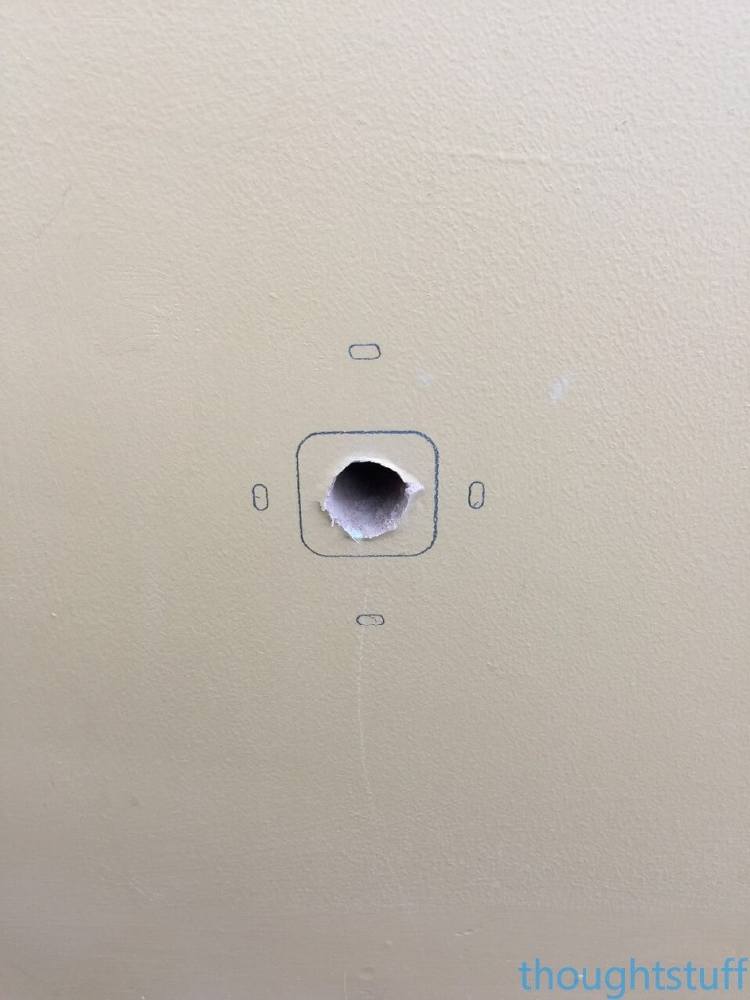
Рис.9. Монтирование в стену
.
Затем я выбрал часть стены, каждый раз примеряя устройство и выполняя подгонку.
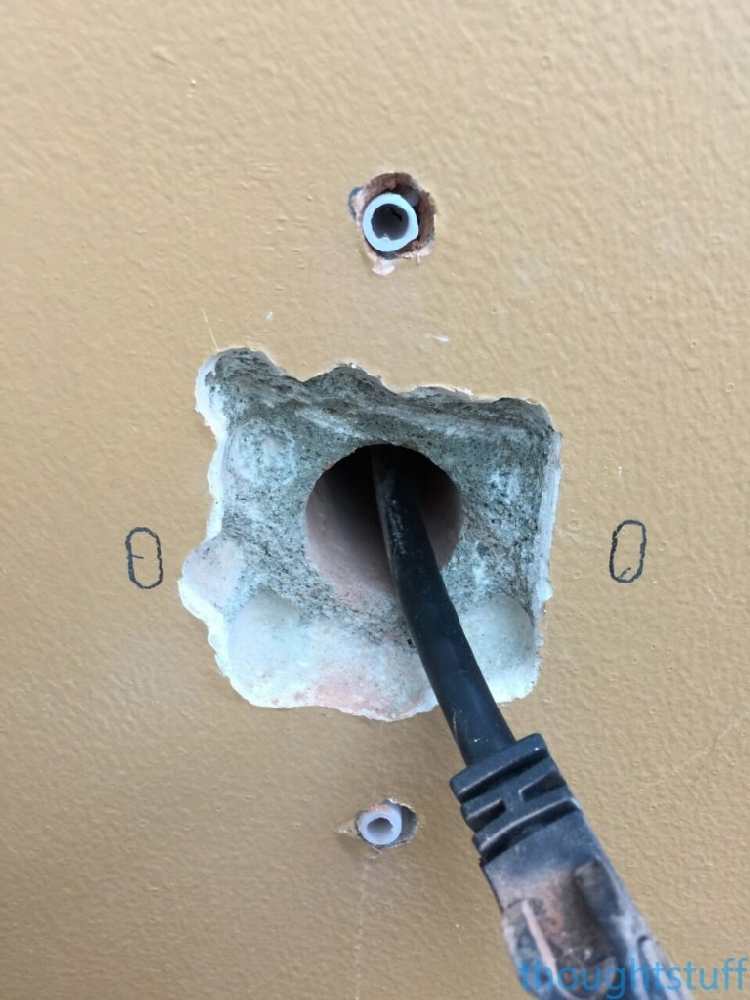
Рис.10. Продолжение монтирования
Спустя несколько дней были проклеены обои, поверх них я прикрутил монтажную пластину, в итоге получилось примерно такое:

Рис.11. Общий вид с монтажной пластиной
.
Конечный результат вы уже могли наблюдать несколькими фото выше.
Объединение устройств в единую сеть
Подключение устройств было осуществлено по блок-схеме, размещенной выше, после чего на сами устройства подано питание. Что удобно – так это LED-индикация. Когда все настроено верно и UniFi работает – индикация диодов синяя. Если же индикация белая – устройство либо еще запускается, либо находится в режиме настройки.
Для вашего удобства я подготовил небольшую шпаргалку:
- белый мигающий – инициализация;
- статичный белый – устройство готово к настройке;
- чередование белого и синего – выполняется настройка, не отключайте питание;
- статичный синий – устройство в штатном режиме;
- мигающий синий – режим поиска устройства (Locate).
Последний режим вызывается из панели контроллера и служит для поиска и идентификации устройства в помещении. Когда у вас 2-3 точки доступа, с этим проблем нет, но представьте себе ситуацию, когда у вас имеется десяток одинаковых точек доступа – что тогда вы скажете?

Рис.12. Индикация в процессе настройки
Выше пример того, как выглядит индикация в процессе настройки (статичное белое свечение).
Серверный шкаф я установил в гараже под стропилами там, где нашлось лишнее свободное место. На полке в шкафу слева-направо находится шлюз UniFiSecurityGateway, коммутатор UniFi, а также аппаратно-программный контроллер UniFiCloudKey. Да, я знаю, что все это имеет не совсем приятный вид, но, друзья… это реальный процесс установки. Когда все будет налажено, я обязательно собираюсь привести все в полный порядок.





